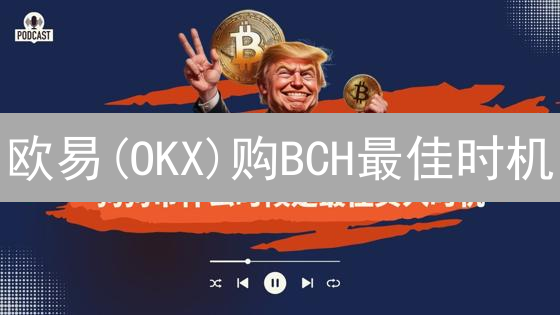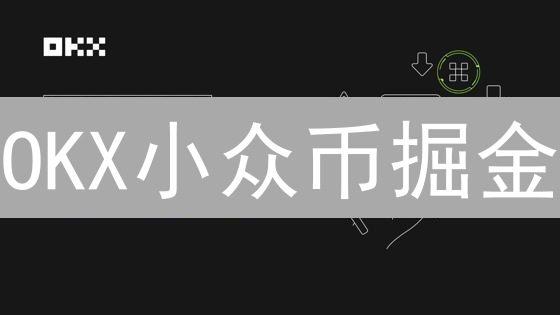OKX 账户安全升级:多重验证终极指南,防盗必备!
OKX 如何进行多重身份验证设置
在加密货币交易的世界里,账户安全至关重要。OKX 作为领先的加密货币交易所之一,提供了多重身份验证 (Multi-Factor Authentication, MFA) 设置,以增强用户的账户安全性,防止未经授权的访问。本文将详细介绍如何在 OKX 平台上进行多重身份验证设置,从而更好地保护您的数字资产。
什么是多重身份验证 (MFA)?
多重身份验证 (MFA),也称为双因素身份验证 (2FA) 或两步验证,是一种重要的安全措施,它要求用户在成功登录账户之前提供两种或多种独立的身份验证因素。这种方法通过引入额外的安全层,极大地增强了账户的安全性,降低了未经授权访问的风险。即使恶意攻击者设法获得了用户的密码,他们仍然需要克服其他验证因素的障碍才能访问账户,从而有效阻止了账户盗用。
常见的身份验证因素通常分为以下三个类别:
- 您知道的 (Knowledge Factors): 这类验证因素基于用户知道的信息,例如传统的密码、个人识别码 (PIN)、预先设定的安全问题及其答案。密码的强度直接影响了这种验证方式的安全性,因此建议使用包含大小写字母、数字和符号的复杂密码,并定期更换。
- 您拥有的 (Possession Factors): 这类验证因素依赖于用户拥有的物理设备或数字凭证。典型的例子包括:通过短信或电子邮件发送的一次性验证码 (OTP)、身份验证器应用程序(例如 Google Authenticator 或 Authy)生成的动态代码、硬件安全密钥(例如 YubiKey),以及智能卡等。这些因素增加了攻击者访问账户的难度,因为他们需要实际拥有用户的设备。
- 您是谁 (Inherence Factors): 这类验证因素基于用户的生物特征,例如指纹扫描、面部识别、虹膜扫描或语音识别。生物识别技术利用用户独一无二的生理或行为特征来验证身份,提供了高度的安全性和便利性。然而,需要注意的是,生物识别数据也可能存在隐私和安全风险,需要妥善保护。
通过策略性地结合使用来自不同类别的身份验证因素,MFA 能够在用户登录过程中构建多层防御体系,从而显著提高账户的安全性。与仅依赖单一密码验证相比,MFA 大大降低了账户被盗用的可能性,保护用户的敏感信息免受未经授权的访问。
OKX 支持的多重身份验证方式
OKX 提供一系列强大的多重身份验证 (MFA) 选项,旨在满足不同用户的安全需求,显著提高账户安全性。
- Google Authenticator (谷歌验证器): 采用基于时间的一次性密码 (Time-based One-Time Password, TOTP) 算法生成动态验证码。用户需要在移动设备上安装 Google Authenticator 或类似 TOTP 应用程序,并将应用程序与 OKX 账户绑定。每次登录或执行敏感操作时,应用程序会生成一个短时间内有效的 6-8 位数字验证码。这种方式相比静态密码,能有效防止密码泄露带来的风险。
- SMS 验证 (短信验证): 将验证码直接发送到用户的手机号码。用户在登录或执行敏感操作时,需要输入收到的短信验证码进行身份验证。虽然便捷,但短信验证在安全性方面相对较低,可能受到 SIM 卡交换攻击等威胁。建议用户同时启用其他更安全的验证方式。
- 电子邮件验证 (邮箱验证): 系统将验证码发送到用户注册的电子邮件地址。与短信验证类似,用户需要在登录或执行敏感操作时输入收到的验证码。电子邮件验证的安全性略高于短信验证,但仍需注意保护邮箱安全,防止邮箱被盗用。
- 硬件安全密钥 (如 YubiKey): 是一种物理安全设备,通过 USB 或 NFC 连接到计算机或移动设备。用户将硬件安全密钥与 OKX 账户绑定后,在登录或执行敏感操作时,需要插入硬件安全密钥并进行验证。硬件安全密钥采用加密技术,能有效防止网络钓鱼和中间人攻击,提供最高级别的身份验证安全性。支持 FIDO U2F 和 FIDO2 标准的硬件安全密钥均可使用。
为了最大程度地保护您的账户安全,强烈建议您选择至少两种不同的验证方式进行组合使用。例如,您可以同时启用 Google Authenticator 和硬件安全密钥。这样,即使其中一种验证方式出现问题(例如手机丢失、硬件安全密钥损坏),您仍然可以通过另一种验证方式安全地访问您的账户,有效降低账户被盗的风险。请务必妥善保管您的验证设备和密钥,并定期检查您的安全设置。
在 OKX 上设置多重身份验证的步骤
以下是在 OKX 平台上设置多重身份验证(MFA)的详细步骤,旨在增强您的账户安全性,防范未经授权的访问:
- 登录 OKX 账户: 使用您的用户名和密码登录您的 OKX 交易平台账户。 确保您访问的是官方 OKX 网站,谨防钓鱼网站。
- 进入安全中心: 登录后,导航至您的个人资料或账户设置页面。 寻找“安全中心”、“账户安全”或类似的选项。 这是管理您账户安全设置的核心区域。
-
选择多重身份验证:
在安全中心,找到多重身份验证(MFA)的设置选项。 OKX 可能提供多种 MFA 方式,包括:
- Google Authenticator 或其他身份验证器应用: 这通常是最常用的方法。 您需要在您的智能手机上下载并安装一个身份验证器应用,如 Google Authenticator, Authy, 或 Microsoft Authenticator。
- 短信验证码: OKX 会向您的注册手机号码发送验证码。 这种方式相对简单,但安全性低于身份验证器应用。
- OKX 验证器: OKX 提供的验证器,功能类似于 Google Authenticator。
- 配置身份验证器应用: 如果您选择使用身份验证器应用,请按照屏幕上的指示进行操作。 这通常包括扫描 OKX 提供的二维码或手动输入密钥到您的身份验证器应用中。 扫描成功后,您的身份验证器应用会生成一个 6-8 位数的验证码。
- 启用短信验证码: 如果您选择短信验证码验证,绑定您的手机号。
- 输入验证码并激活: 在 OKX 平台上输入身份验证器应用或短信验证码生成的当前验证码,以验证并激活 MFA。 确保您在验证码失效前完成此步骤。
- 备份恢复代码: 启用 MFA 后,OKX 通常会提供一组恢复代码。 务必将这些恢复代码安全地保存下来,最好保存在离线环境中。 如果您丢失了您的身份验证器设备或无法访问您的短信验证码,您可以使用这些恢复代码来重新获得对您账户的访问权限。
- 验证 MFA 设置: 成功激活 MFA 后,尝试退出您的 OKX 账户,然后再次登录。 您应该会被要求输入您的密码和 MFA 验证码。 这可以验证 MFA 是否已正确配置。
- 定期检查和更新: 定期检查您的安全设置,并考虑更新您的 MFA 方式或更改您的密码,以确保您的账户安全。 如果您的手机号码更改,请务必更新您的账户信息。
1. 登录您的 OKX 账户:
使用您的用户名和密码登录您的 OKX 账户。 为了安全起见,强烈建议启用双重验证 (2FA),例如 Google Authenticator 或短信验证,以增强账户的安全性,防止未经授权的访问。 输入正确的用户名和密码后,如果启用了 2FA,系统会提示您输入验证码。 请注意,频繁尝试错误的密码可能会导致账户暂时锁定,请务必谨慎输入。
2. 进入安全中心:
成功登录您的账户后,请将鼠标指针移动至页面右上角的个人资料图标处。系统将自动弹出一个下拉菜单,在该菜单中找到并点击“安全中心”(Security Center)选项。通过此操作,您可以直接进入账户安全管理的核心区域。
如果您使用的是移动应用程序(APP),也可以通过APP内的导航菜单或设置选项找到“安全中心”入口。不同APP的设计可能略有差异,但通常会在用户个人资料设置或账户管理相关的区域提供该选项。仔细浏览APP的菜单结构,您应该能够轻松找到并访问安全中心,以便管理您的账户安全设置。
3. 选择验证方式:
在安全中心页面,您将看到各种安全设置选项,其中一项关键设置是多重身份验证(MFA)。多重身份验证通过结合多种验证因素,例如您知道的密码、您拥有的设备,或者您自身的生物特征,来显著增强账户安全性。根据您的安全需求和个人偏好,仔细选择适合您的验证方式。
常见的验证方式包括:
- 身份验证器应用: 推荐使用。通过在您的智能手机或平板电脑上安装身份验证器应用(例如Google Authenticator、Authy),该应用会生成一个有时效性的动态验证码。每次登录时,除了密码之外,您还需要输入该验证码。这种方式相对安全,不受短信劫持等风险的影响。
- 短信验证码: 一种方便但安全性较低的选择。系统会将验证码发送到您的手机号码。请注意,短信验证码可能存在被拦截或欺骗的风险,因此不建议作为唯一的身份验证方式。
- 硬件安全密钥: 对于追求极致安全的用户,硬件安全密钥(例如YubiKey)是最佳选择。这是一种物理设备,需要插入您的计算机或通过NFC连接到您的移动设备。硬件安全密钥提供最强的防钓鱼保护。
- 电子邮件验证码: 与短信验证码类似,验证码通过电子邮件发送。同样需要注意电子邮件账户的安全,避免被盗用。
选择适合您的验证方式后,按照页面上的提示进行设置。通常,您需要扫描二维码或输入密钥来将验证方式与您的账户关联。务必妥善保管您的备份代码或密钥,以便在无法访问主要验证方式时恢复账户。
4. 设置 Google Authenticator (谷歌验证器):
- 下载并安装 Google Authenticator 应用: 为了增强您的账户安全性,我们强烈建议使用双因素身份验证 (2FA)。Google Authenticator 是一款流行的 2FA 应用,可在您的移动设备上生成一次性验证码。如果您的设备上尚未安装此应用,请根据您的操作系统,前往 App Store (iOS) 或 Google Play Store (Android) 下载并安装。请确保下载官方版本的 Google Authenticator 应用,以防止恶意软件和安全风险。
- 扫描二维码或手动输入密钥: 在 OKX 安全中心页面,找到 "Google Authenticator" 选项并选择它。系统将显示一个二维码和一个由字母和数字组成的密钥。打开您设备上的 Google Authenticator 应用,点击应用界面中的 "+" (添加) 图标,根据您的喜好选择 "扫描二维码" 或 "手动输入密钥" 的方式。 如果选择扫描二维码,请将您的手机摄像头对准屏幕上的二维码进行扫描。如果选择手动输入密钥,请仔细准确地将屏幕上显示的密钥输入到 Google Authenticator 应用中。 请注意密钥区分大小写,务必正确输入。
- 输入验证码: 成功扫描二维码或手动输入密钥后,Google Authenticator 应用将每隔一段时间(通常为 30 秒)生成一个新的 6 位数验证码。这个验证码是您登录 OKX 账户或进行某些敏感操作时需要输入的。 将当前 Google Authenticator 应用中显示的 6 位数验证码立即输入到 OKX 页面上相应的验证码输入框中。请注意,验证码具有时效性,请在验证码过期之前完成输入。 如果验证码过期,请等待 Google Authenticator 应用生成新的验证码。
- 备份恢复密钥: 在成功设置 Google Authenticator 之后,OKX 通常会提供一个重要的恢复密钥。这个恢复密钥是一串由字母和数字组成的字符,用于在您的手机丢失、损坏、无法访问,或者 Google Authenticator 应用出现问题时恢复您的账户。 务必将此恢复密钥安全地保存在一个离线且安全的地方,例如书面记录并存放在保险箱中,或者使用密码管理器进行加密存储。 切勿将恢复密钥存储在您的手机、电脑或云存储等容易被盗或泄露的地方。 妥善保管恢复密钥是保护您账户安全的关键措施。
5. 设置 SMS 验证 (短信验证):
- 绑定您的手机号码: 为了进一步增强您的账户安全性,在 OKX 安全中心页面找到 "短信验证" 选项。点击该选项后,系统将引导您完成手机号码绑定流程。务必使用您常用的手机号码,以便及时接收验证码和其他重要通知。
- 验证您的手机号码: OKX 将通过短信向您绑定的手机号码发送一个包含唯一验证码的短消息。请仔细核对您的手机短信,并将收到的验证码准确无误地输入到 OKX 页面上指定的文本框中。此步骤用于确认您对该手机号码的控制权,并确保验证过程的安全性。
- 启用 SMS 验证: 成功验证您的手机号码后,您即可正式启用 SMS 验证功能。启用后,在进行登录、提币等高风险操作时,系统都会要求您输入通过短信发送的验证码,有效防止未经授权的访问,为您的数字资产提供更强大的安全保障。请妥善保管您的手机,避免SIM卡丢失或被盗用。
6. 设置电子邮件验证(邮箱验证):
- 确认您的邮箱地址: 在 OKX 交易所,确保您注册时使用的邮箱地址已经通过初步验证。未经验证的邮箱可能会导致无法接收安全通知和重置密码等重要操作,进而影响账户安全。请务必在账户设置或个人资料页面找到邮箱验证选项,如果尚未验证,请按照提示进行操作。
- 启用电子邮件验证: 登录您的 OKX 账户,前往安全中心页面。通常,您可以在“账户安全”、“安全设置”或类似的选项中找到安全中心。在安全中心页面,寻找与电子邮件验证相关的设置选项,例如“邮箱验证”、“开启邮箱安全验证”等。找到该选项后,点击“启用”或类似的按钮,启动电子邮件验证流程。
- 验证邮件: 启用电子邮件验证后,OKX 会立即自动发送一封包含验证链接或验证码的邮件至您注册的邮箱。请登录您的邮箱,检查收件箱(包括垃圾邮件或广告邮件)。找到来自 OKX 的验证邮件,打开邮件后,按照邮件中的指示操作。通常,您需要点击邮件中的验证链接,或者复制邮件中的验证码并粘贴到 OKX 网站上的指定位置。完成验证后,您的 OKX 账户的邮箱验证功能将被成功启用。
7. 设置硬件安全密钥 (如 YubiKey):
- 准备好您的硬件安全密钥: 确保您已经购买了支持 FIDO2 或 WebAuthn 标准的硬件安全密钥,例如 YubiKey、Google Titan Security Key 或 SoloKeys。 这些密钥通过物理方式验证您的身份,提供针对网络钓鱼和其他在线攻击的强大保护,远胜于传统的密码和双因素认证方法。
- 注册您的硬件安全密钥: 在 OKX 安全中心页面,找到并选择 "硬件安全密钥" 或 "安全密钥" 选项。 点击 "添加硬件安全密钥" 或类似的按钮,然后按照 OKX 提供的详细步骤注册您的硬件安全密钥。 这一过程通常需要将您的硬件安全密钥插入计算机或移动设备的 USB 端口 (或通过 NFC 进行无线连接),然后按照屏幕上的指示进行操作。 您可能需要创建一个 PIN 码或生物识别信息(如指纹)来进一步保护您的密钥。 注册过程会将您的硬件安全密钥与您的 OKX 账户绑定。 务必妥善保管您的硬件安全密钥,并备份恢复选项(如果可用),以防密钥丢失或损坏。
- 验证您的硬件安全密钥: 成功注册您的硬件安全密钥后,您可以使用它来验证您的身份,以便登录、提现和进行其他敏感操作。 当 OKX 提示进行身份验证时,插入您的硬件安全密钥并按照屏幕上的指示操作。 您可能需要输入 PIN 码或使用生物识别信息来解锁密钥。 硬件安全密钥将生成一个加密签名,发送到 OKX 以验证您的身份。 与软件认证器不同,硬件安全密钥的私钥永远不会离开设备,从而大大降低了被盗的风险。
多重身份验证设置后的注意事项
- 妥善保管您的恢复密钥: 务必将 Google Authenticator 的恢复密钥以及其他验证方式(如短信验证码、邮箱验证码等)的备份信息安全地保存在离线的地方。建议使用物理介质,例如纸质文档或加密的USB存储设备,并存放在防火、防水、防盗的安全位置。确保您能够在更换设备或无法访问主验证方式时,仍然能够恢复您的账户访问权限。 记住,恢复密钥是最后一道防线,遗失将可能导致永久失去账户控制权。
- 定期检查您的安全设置: 定期检查您的 OKX 安全设置,至少每月一次,确保所有验证方式都已正确启用,并且您的手机号码、备用邮箱地址都是最新的且可正常使用。同时,检查是否有任何异常的登录活动或可疑的设备访问记录。如果发现任何异常情况,立即更改密码并联系 OKX 客服进行处理。 考虑启用设备绑定功能,只允许特定设备访问您的账户。
- 警惕网络钓鱼: 小心网络钓鱼攻击。OKX 绝不会通过电子邮件、短信或任何其他非官方渠道要求您提供密码、验证码、恢复密钥或任何敏感信息。 永远不要点击来源不明的链接,并在访问 OKX 官方网站时,务必检查浏览器地址栏中的域名是否正确,以及是否存在有效的 SSL 证书(通常显示为锁形图标)。 遇到任何可疑的邮件或信息,请直接通过 OKX 官方渠道进行核实。
- 使用强密码: 确保您的 OKX 账户使用一个强密码,密码长度至少为 12 个字符,包含大小写字母、数字和特殊符号的组合。 不要使用容易被猜测的信息,例如生日、电话号码或常用单词。 定期更换密码,至少每三个月更换一次。 切勿在其他网站或应用程序中使用相同的密码,避免一个平台的泄露导致多个账户受到威胁。 使用密码管理器可以帮助您安全地存储和管理复杂的密码。
- 启用反钓鱼码: OKX 通常允许您设置反钓鱼码,这会在所有 OKX 发送的邮件中显示一个您预先设置的字符串,帮助您区分官方邮件和钓鱼邮件。 务必启用此功能,并设置一个只有您知道且不易被猜测的反钓鱼码。 在收到 OKX 的邮件时,请务必核对邮件中显示的反钓鱼码是否与您设置的码一致。 如果不一致,则该邮件很可能是钓鱼邮件,请立即将其删除并向 OKX 报告。
- 限制提币地址: 如果 OKX 支持限制提币地址功能,强烈建议开启,只允许提币到您预先设置好的地址。 添加提币地址时,务必仔细核对地址的正确性,避免因输入错误导致资产丢失。 开启此功能后,即使您的账户被盗,攻击者也无法将您的资产转移到未授权的地址。 考虑定期审核和更新您的提币地址列表,移除不再使用的地址。